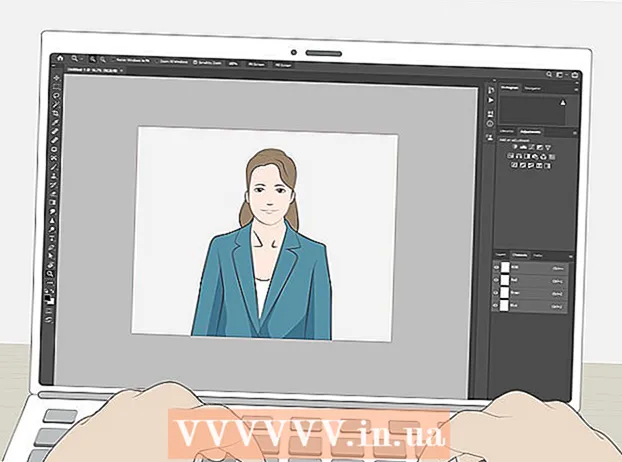Autor:
Morris Wright
Datum Stvaranja:
26 Travanj 2021
Datum Ažuriranja:
1 Srpanj 2024
![Sniper Elite 4 Gameplay (PS4 HD) [1080p60FPS]](https://i.ytimg.com/vi/G1DCBYnLnAM/hqdefault.jpg)
Sadržaj
- Kročiti
- Metoda 1 od 2: Postavite automatsko ažuriranje
- 2. metoda od 2: Ručno ažurirajte igre
- Savjeti
Igranje igara na PlayStationu 4 je naravno zabavno, ali ponekad programeri moraju popraviti pogreške i propuste u svojim igrama. Srećom, ažuriranje vaših PS4 igara vrlo je jednostavno. Najprikladniji način za to je uključivanje automatskih ažuriranja. To omogućuje ažuriranje igara u pozadini ili kada je PS4 u stanju pripravnosti. Igre možete ažurirati i ručno odabirom igre, a zatim preuzimanjem i instaliranjem samog ažuriranja.
Kročiti
Metoda 1 od 2: Postavite automatsko ažuriranje
 Uključite svoj PS4 srednjim gumbom na upravljaču. Ako se od vas zatraži da to učinite, ponovno pritisnite gumb. Odaberite svoj profil sa zaslona koji pita "Tko koristi ovaj kontroler?", A zatim pritisnite "X".
Uključite svoj PS4 srednjim gumbom na upravljaču. Ako se od vas zatraži da to učinite, ponovno pritisnite gumb. Odaberite svoj profil sa zaslona koji pita "Tko koristi ovaj kontroler?", A zatim pritisnite "X".  Gurnite lijevi štap gore i pomaknite se do zaslona s postavkama. Gumb za postavke je narančasto-bijeli, s malim logotipom okvira s alatima u bijelom krugu. Možete pronaći gumb između opcija napajanja i opcija trofeja. Dođite do opcije izbornika "Postavke" pomoću D-tipke ili lijevog štapića, a zatim pritisnite "X".
Gurnite lijevi štap gore i pomaknite se do zaslona s postavkama. Gumb za postavke je narančasto-bijeli, s malim logotipom okvira s alatima u bijelom krugu. Možete pronaći gumb između opcija napajanja i opcija trofeja. Dođite do opcije izbornika "Postavke" pomoću D-tipke ili lijevog štapića, a zatim pritisnite "X".  Pomaknite se prema dolje do "Sustav". Ovu opciju možete pronaći između "Pristupačnost" i "Inicijalizacija". Pritisnite "X" za otvaranje izbornika.
Pomaknite se prema dolje do "Sustav". Ovu opciju možete pronaći između "Pristupačnost" i "Inicijalizacija". Pritisnite "X" za otvaranje izbornika.  Pomaknite se prema dolje do "Automatsko preuzimanje i slanje". Ova je opcija izbornika druga od vrha, između "Informacije o sustavu" i "Postavke glasovne kontrole". Pritisnite "X" za otvaranje izbornika.
Pomaknite se prema dolje do "Automatsko preuzimanje i slanje". Ova je opcija izbornika druga od vrha, između "Informacije o sustavu" i "Postavke glasovne kontrole". Pritisnite "X" za otvaranje izbornika.  Odaberite opciju "Automatsko preuzimanje". Pritiskom na "X" kada ste na opciji "Automatsko preuzimanje" uključuje se automatsko preuzimanje igara i aplikacija. Ovu opciju možete pronaći između opcija "Spremljeni podaci" i "Automatski instaliraj".
Odaberite opciju "Automatsko preuzimanje". Pritiskom na "X" kada ste na opciji "Automatsko preuzimanje" uključuje se automatsko preuzimanje igara i aplikacija. Ovu opciju možete pronaći između opcija "Spremljeni podaci" i "Automatski instaliraj".  Idite na izbornik "Opcije napajanja". Dvaput pritisnite "O" na kontroleru za povratak u izbornik postavki, a zatim se pomaknite prema dolje do "Opcije napajanja". Ovaj izbornik ima mali bijeli logotip u obliku dvije ruke s baterijom. Pritisnite "X" za otvaranje izbornika.
Idite na izbornik "Opcije napajanja". Dvaput pritisnite "O" na kontroleru za povratak u izbornik postavki, a zatim se pomaknite prema dolje do "Opcije napajanja". Ovaj izbornik ima mali bijeli logotip u obliku dvije ruke s baterijom. Pritisnite "X" za otvaranje izbornika.  Odaberite značajke koje želite da budu dostupne u načinu odmora. Odaberite drugu opciju u izborniku, "Postavi značajke dostupne u načinu mirovanja". To osigurava da se igre mogu ažurirati kada je vaš PS4 u načinu mirovanja. Ako koristite Remote Play, ovdje biste trebali omogućiti i opciju "Omogući PS4 s mreže".
Odaberite značajke koje želite da budu dostupne u načinu odmora. Odaberite drugu opciju u izborniku, "Postavi značajke dostupne u načinu mirovanja". To osigurava da se igre mogu ažurirati kada je vaš PS4 u načinu mirovanja. Ako koristite Remote Play, ovdje biste trebali omogućiti i opciju "Omogući PS4 s mreže".  Stavite PS4 u način odmora prije nego što ga isključite. Pritisnite i držite srednju tipku na upravljaču, a zatim pomaknite se do opcije "Napajanje". Ovdje odaberite "Za odmor".
Stavite PS4 u način odmora prije nego što ga isključite. Pritisnite i držite srednju tipku na upravljaču, a zatim pomaknite se do opcije "Napajanje". Ovdje odaberite "Za odmor".
2. metoda od 2: Ručno ažurirajte igre
 Na glavnom izborniku odaberite aplikaciju koju želite ažurirati. Uključite svoj PS4, otvorite svoj račun, a zatim pomoću D-tipke ili lijevog štapa dođite do igre koju želite ažurirati.
Na glavnom izborniku odaberite aplikaciju koju želite ažurirati. Uključite svoj PS4, otvorite svoj račun, a zatim pomoću D-tipke ili lijevog štapa dođite do igre koju želite ažurirati.  Provjerite ima li ažuriranja u izborniku opcija. S odabranom igrom koju želite ažurirati, pritisnite gumb Opcije na upravljaču. Pomaknite se prema izborniku do opcije "Provjeri ažuriranja".
Provjerite ima li ažuriranja u izborniku opcija. S odabranom igrom koju želite ažurirati, pritisnite gumb Opcije na upravljaču. Pomaknite se prema izborniku do opcije "Provjeri ažuriranja".  Idite na preuzimanja kada je igra spremna za ažuriranje. Ako je dostupno ažuriranje, dobit ćete obavijest "Ažuriranje je dostupno za ovu aplikaciju". Tada ćete zatražiti da prijeđete na zaslon za preuzimanja. Pritisnite "X" da biste otvorili zaslon za preuzimanja.
Idite na preuzimanja kada je igra spremna za ažuriranje. Ako je dostupno ažuriranje, dobit ćete obavijest "Ažuriranje je dostupno za ovu aplikaciju". Tada ćete zatražiti da prijeđete na zaslon za preuzimanja. Pritisnite "X" da biste otvorili zaslon za preuzimanja. - Ako nema dostupnih ažuriranja, vaš će vas PS4 također obavijestiti.
 Odaberite igru i započnite preuzimanje. Na zaslonu za preuzimanja vidjet ćete popis svih ažuriranja dostupnih za vaše aplikacije i igre. Odaberite igru koju želite ažurirati pomoću "X", a zatim potvrdite da želite ažurirati igru.
Odaberite igru i započnite preuzimanje. Na zaslonu za preuzimanja vidjet ćete popis svih ažuriranja dostupnih za vaše aplikacije i igre. Odaberite igru koju želite ažurirati pomoću "X", a zatim potvrdite da želite ažurirati igru. - Ažuriranje zahtijeva vrijeme. Koliko traje ažuriranje ovisi o veličini datoteke ažuriranja.
- Možete nastaviti igrati igre kao i obično dok se instalira ažuriranje.
Savjeti
- Ne možete ažurirati igre na PS4 ako vaš uređaj nije povezan s internetom.